Um die Registry zu bereinigen, können Sie ein altes, aber auch in unserer Zeit aktuelles Programm verwenden - Regseeker. Es kann sein, dass seine verbesserten Versionen schon lange im Internet zu finden sind, dies ist jedoch keine Garantie dafür, dass sie nicht bezahlt werden.
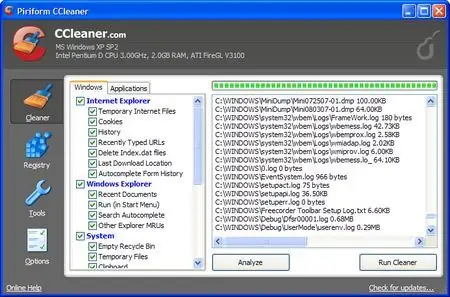
Anweisungen
Schritt 1
Um die Registry-Dateien zu löschen, müssen Sie die Funktion „Clean the Registry“auswählen. Aktivieren Sie alle Kontrollkästchen und klicken Sie auf OK.
Schritt 2
Nach dieser Aktion lohnt es sich, das Ende der Prüfung abzuwarten, die in der Regel drei bis fünf Minuten dauert (der Fortschritt der aktuellen Prüfung wird ganz unten im Programm angezeigt).
Schritt 3
Wenn die Prüfung abgeschlossen ist, lohnt es sich, die Schaltfläche Alles auswählen zu drücken (in derselben Zeile wie die Schaltfläche Stopp) und im nächsten Fenster erneut Alles auswählen auszuwählen. Danach müssen Sie mit der rechten Maustaste auf einen gefundenen Datensatz klicken. Aus der Liste, die nicht mehr angezeigt wird, müssen Sie Ausgewähltes Element löschen auswählen. Alles. Bereit.
Schritt 4
Wenn plötzlich etwas schief gelaufen ist (das ist fast unmöglich, da das Programm viele Male von Benutzern getestet wurde), etwas instabil ist, sollten Sie im Programmfenster Backups auswählen, die Taste zweimal drücken, dann OK. Alle gelöschten Dateien werden wiederhergestellt.
Schritt 5
Danach lohnt es sich, temporäre Dateien sowie temporäre Internetdateien, Temp, Cookies und verschiedene Junk-Dateien zu löschen, die nach dem Entfernen verschiedener Programme übrig geblieben sind. Als nächstes überprüfen wir das System auf Fehler.
Schritt 6
Dies erfordert möglicherweise ein Programm namens Ccleaner. Es kann auch zum Löschen von Registrierungsdateien verwendet werden.
So verwenden Sie es:
- Zunächst lohnt es sich, die Sprache von Englisch auf Russisch zu ändern. Wir drücken den "Löschen"-Button und markieren alles, was wir löschen möchten. Es lohnt sich jedoch sicherzustellen, dass nichts Wichtiges vom Computer gelöscht wird.
- Nach der Reinigung sollten Sie in die "Registrierung" gehen und auf die Schaltfläche "Suchen" klicken.
- Nach dem Ende der Suche müssen Sie auf die Schaltfläche "Fixieren" klicken. Fast immer fordert dieses Programm Sie auf, das Backup zu überprüfen. Hier endet fast alles.






